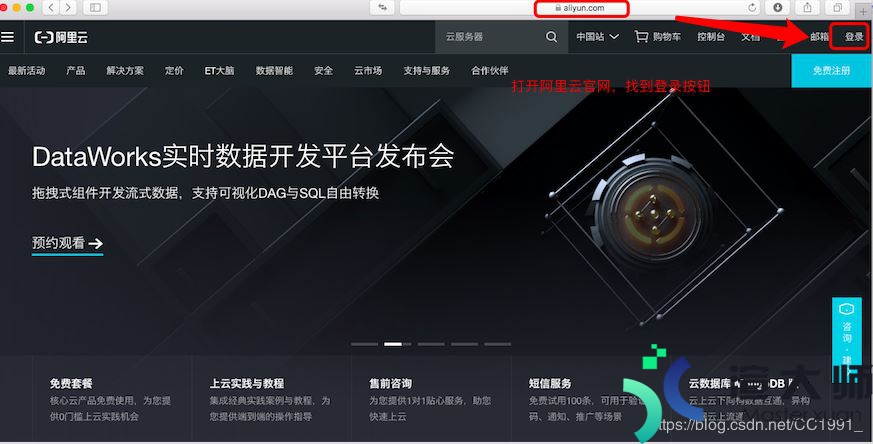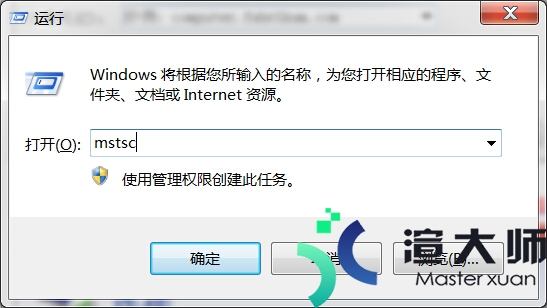对于刚开始接触网站搭建的新手来说,好多东西都需要去了解学习,搭建网站首先需要购买服务器,然后购买域名,然后是域名解析,最后是域名备案等这些大的流程步骤。本节就来将将域名解析的步骤,服务器是以阿里云服务器来讲,其他平台的服务器暂时不介绍。具体步骤如下所示。
一、打开进入阿里云官网,然后登陆阿里云账号,进入控制台。
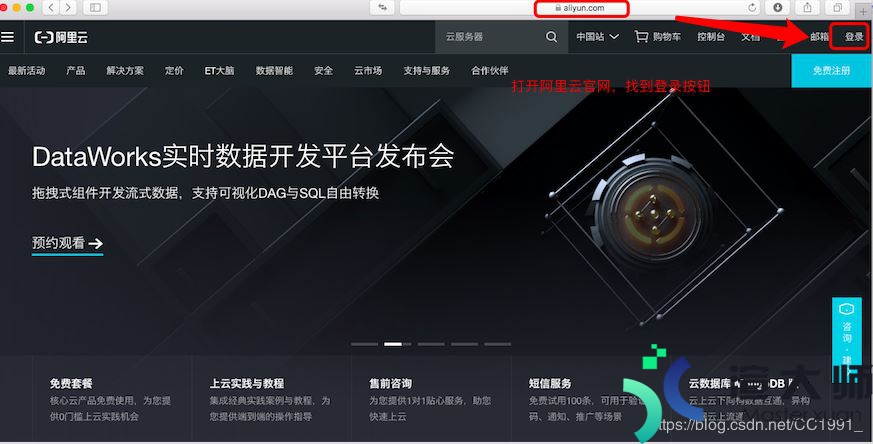
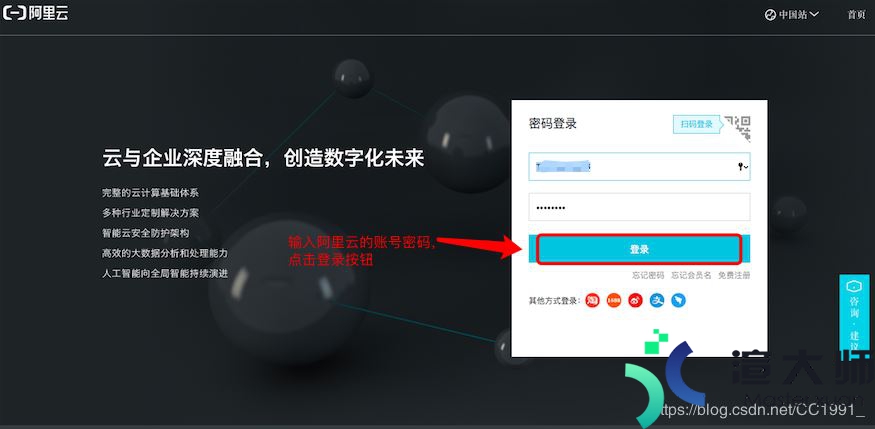
二、在控制台主界面,找到左侧菜单栏里面的下拉菜单,并找到“域名”选项,地球图标的那个选项,单击进入域名控制台。
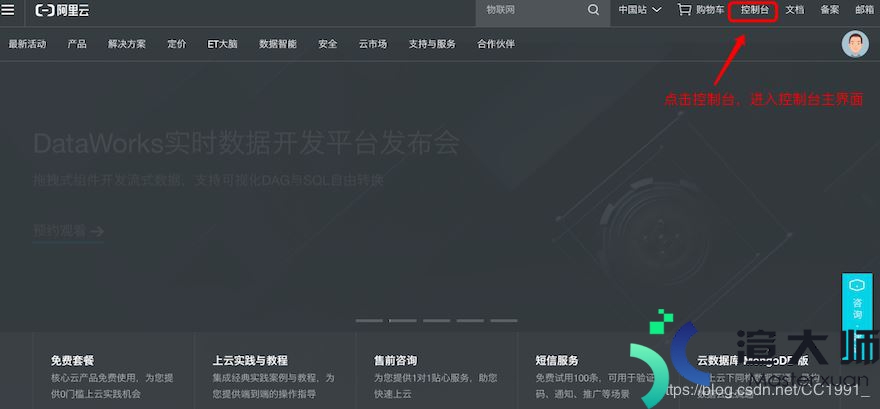
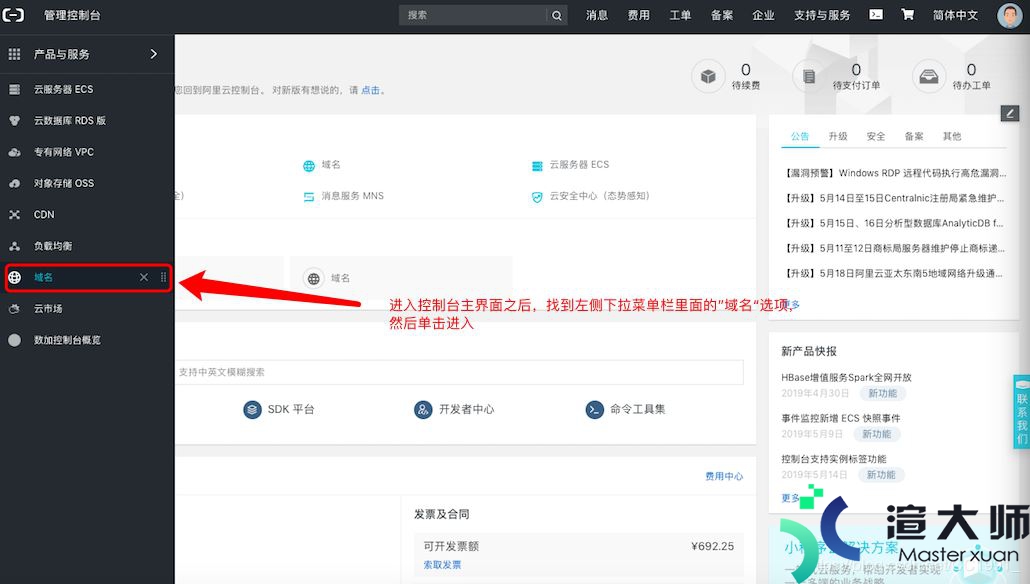
三、进入域名控制台之后,可以看到该阿里云账号下面的域名,然后点击需要解析的域名的右侧,有一个“解析”按钮,单击进入。
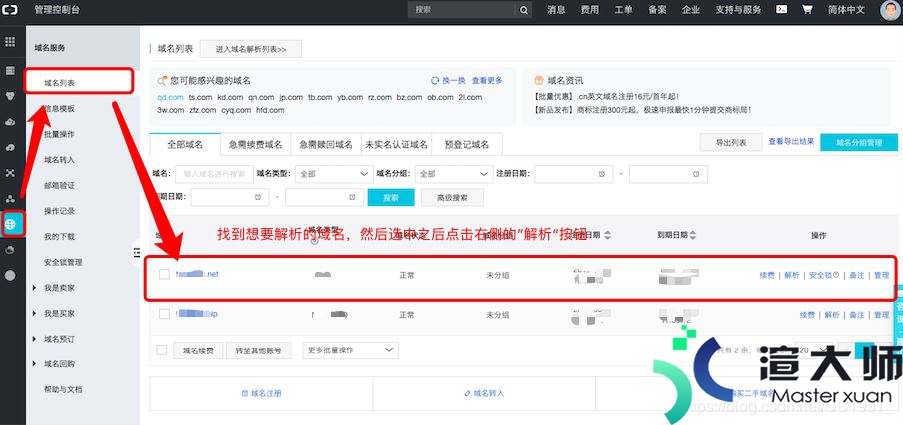
四、在进入域名解析界面之前,需要去购买的“云服务器ECS”里面,进入购买的服务器概览界面,然后找到具体的”实例“,然后找到该实例的服务器公网IP地址,复制出来即可。
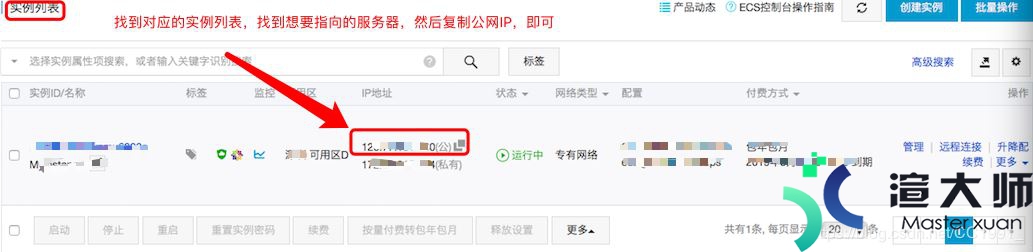
五、在域名解析界面,点击“添加记录”按钮。
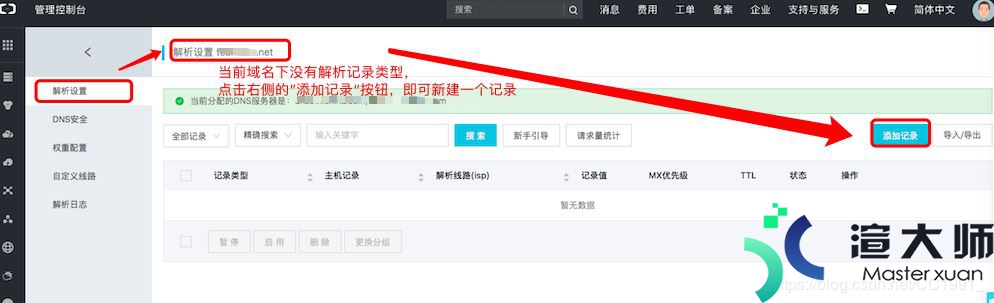
六、添加记录的具体参数填写。
1、记录类型。需要注意的是解析内容的记录类型只有两种,如果是云服务器或者VPS就选择A,虚拟主机就选择CNAME。
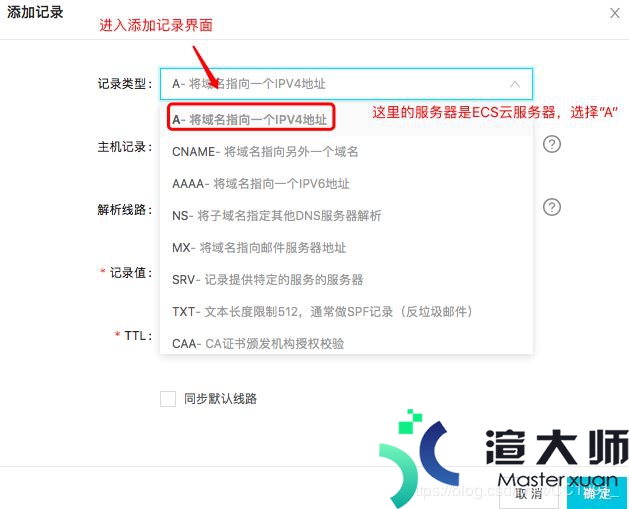
2、主机记录。如果不懂,在这个选项后面有一个问号,可以点击查看主机记录是什么意思,简单来说就是域名的前缀。
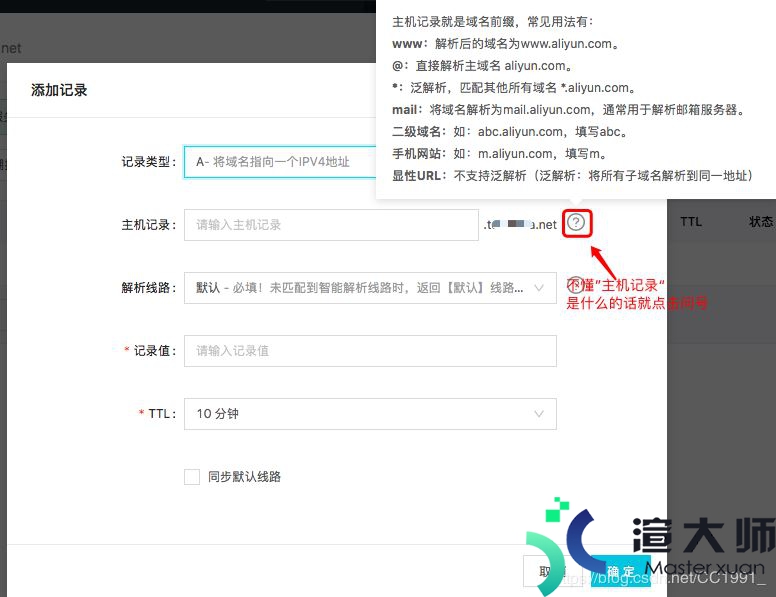
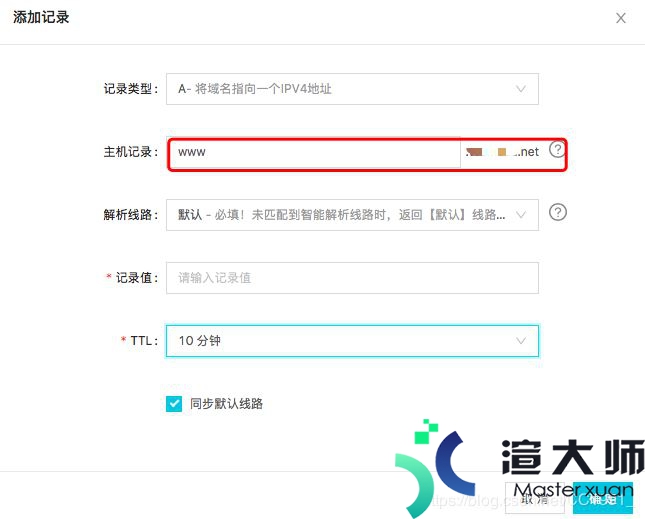
3、解析线路。选择系统默认即可。
4、记录值。指的是服务器/虚拟主机的外网IP地址。查看外网IP地址,就直接去购买的服务器详情里面查看。
5、TTL。一般以系统默认的情况就行,默认的10分钟就行。
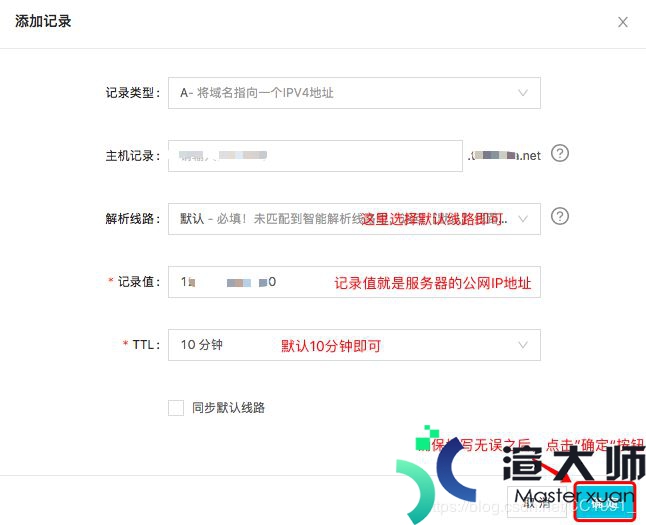
七、填写完添加记录之后,最后点击“确定”按钮即可解析完成。
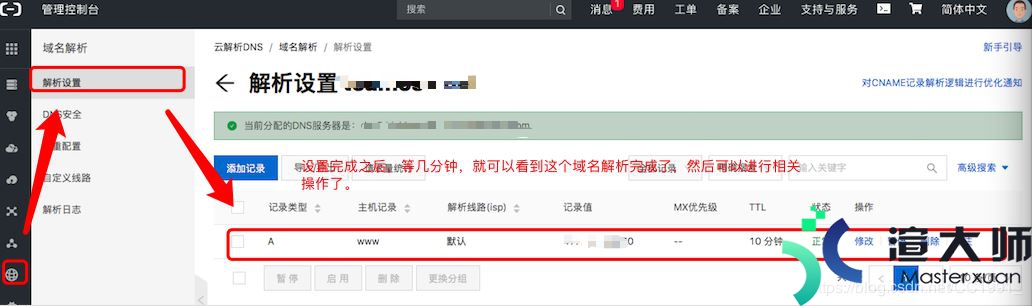
注意:
1、这里的例子只是解析了一个前缀。如果网站想用www和不加www前缀都能访问的话,需要至少解析这两个情况。域名解析完成之后,等几分钟就可以访问网站了。
2、以上域名解析操作基于在默认持有域名的网站解析的,如果不在域名持有的网站解析的话,就需要修改DNS。
本文地址:https://gpu.xuandashi.com/1951.html,转载请说明来源于:渲大师
声明:本站部分内容来自网络,如无特殊说明或标注,均为本站原创发布。如若本站内容侵犯了原著者的合法权益,可联系我们进行处理。分享目的仅供大家学习与参考,不代表本站立场!